# 仪表板组件-饼图
饼图是以扇形区域大小表示每一个数值相对于总数值的占比。比如展示不同价格档次的销售数量占比:
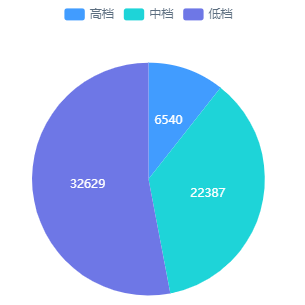
# 饼图制作
饼图的指标上至少取1个度量,如销售数量;取一个维度到颜色进行分组,如价格档次等。饼图中要绘制的数值大小不能含有负值。
操作步骤
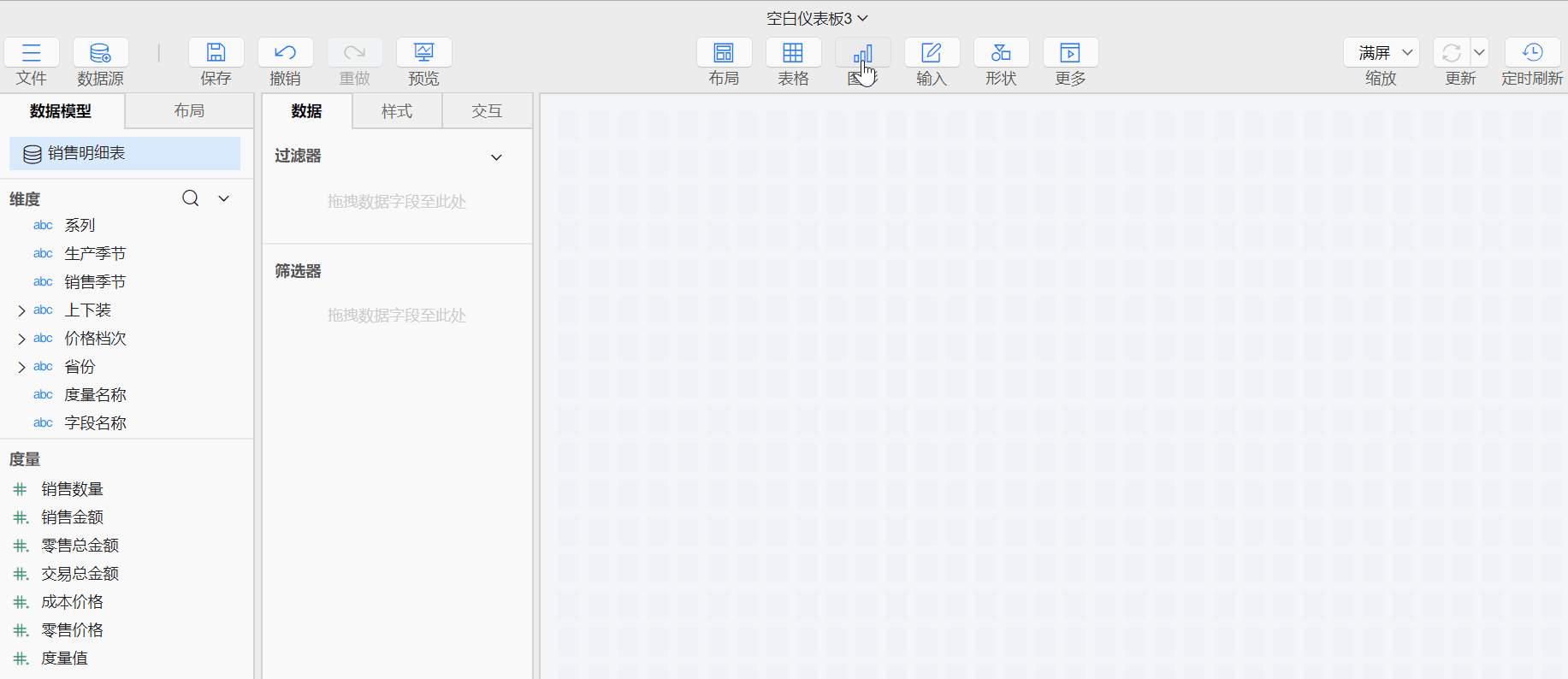
- 双击或拖入度量【销售数量】到指标
- 拖入维度【价格档次】到颜色
通过上述2个步骤,即可展示不同价格档次的服装销量占比。
# 更多效果
可以通过自定义饼图的取数和样式来实现不同效果的饼图。
| 玫瑰图 | 断开环形饼图 |
|---|---|
|
|
# 玫瑰图
玫瑰图通过半径大小和圆心角的占比来展示数据的大小和占比。
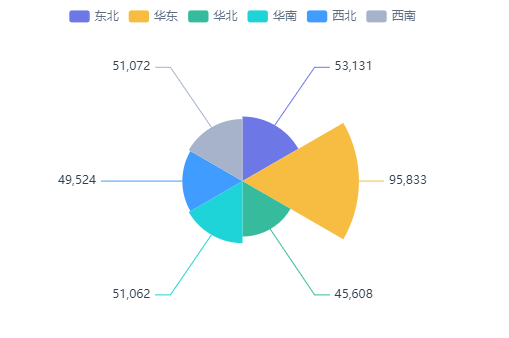
实现方式
玫瑰图有2种形式:
- 在样式>系列>布局,勾选通过半径展示数据大小
- 在样式>系列>布局,勾选通过圆角展示数据百分比
TIP
- 通过半径展示数据大小:各个区域的圆心角角度一致,半径长度不一致
- 通过圆角展示数据百分比:各个区域的圆心角不一致,只有先勾选通过半径展示数据大小才可实现通过圆角展示数据百分比
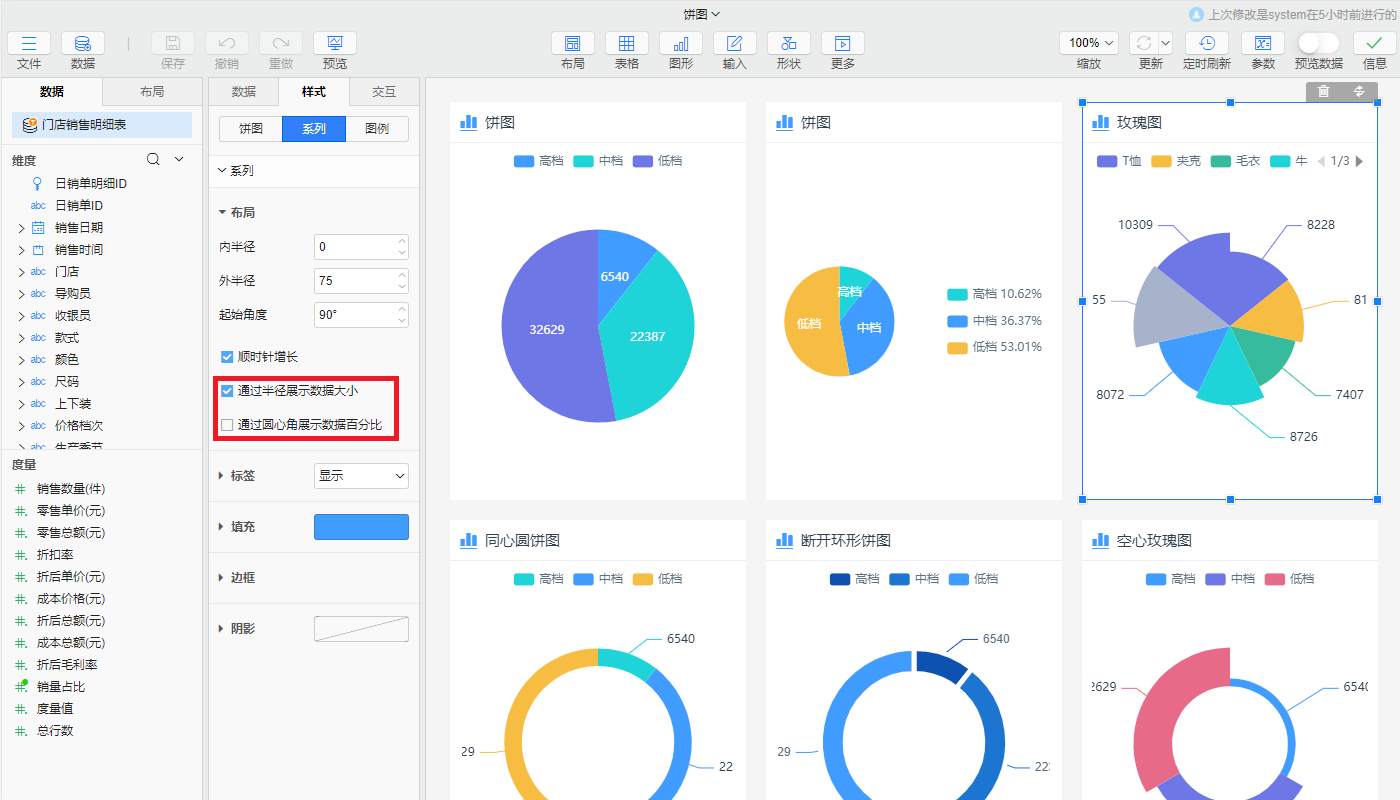
# 断开环形饼图
断开环形饼图可以通过设置边框线的颜色与背景色一致,来实现断开环形饼图的效果。
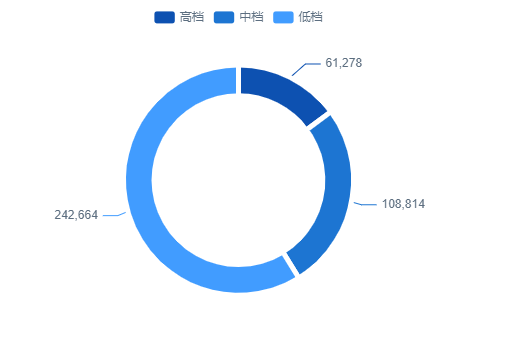
实现方式
- 在样式>系列>布局,设置内半径和外半径属性达到控制圆环的宽度,实现环形效果
- 在样式>系列>边框,选择边框线,颜色设置为白色,对边框线的粗细进行调节,可调节断开区域的大小
通过以上2个步骤,即可实现按价格档次维度展示销售数量的占比。
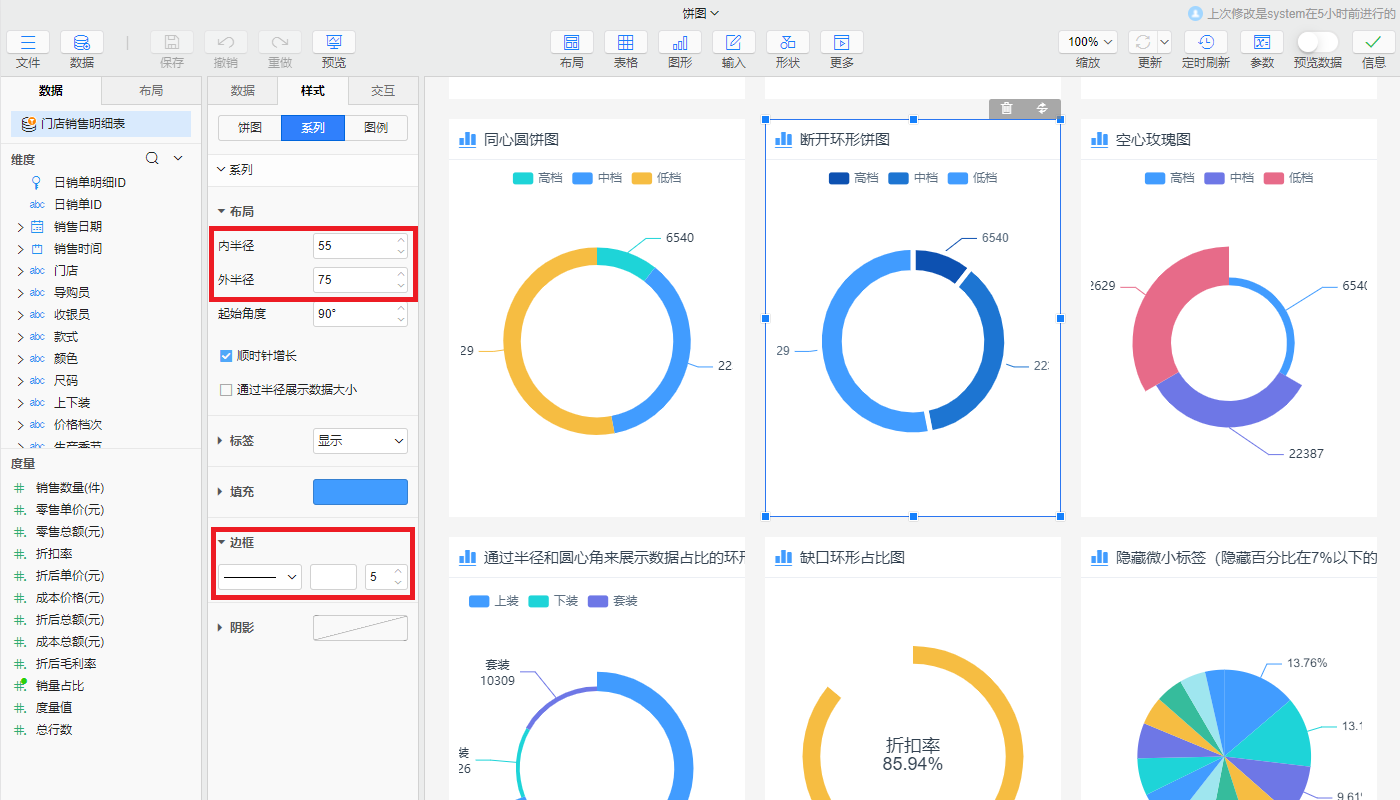
# 属性介绍
# 设置起始角度及增长方向
饼图的起始角度默认为90°、顺时针增长,可以自定义起始角度和增长方向。
- 设置起始角度:在样式>系列>布局>起始角度中调整图形的起始角度
- 设置增长方向:在样式>系列>布局>顺时针增长进行勾选
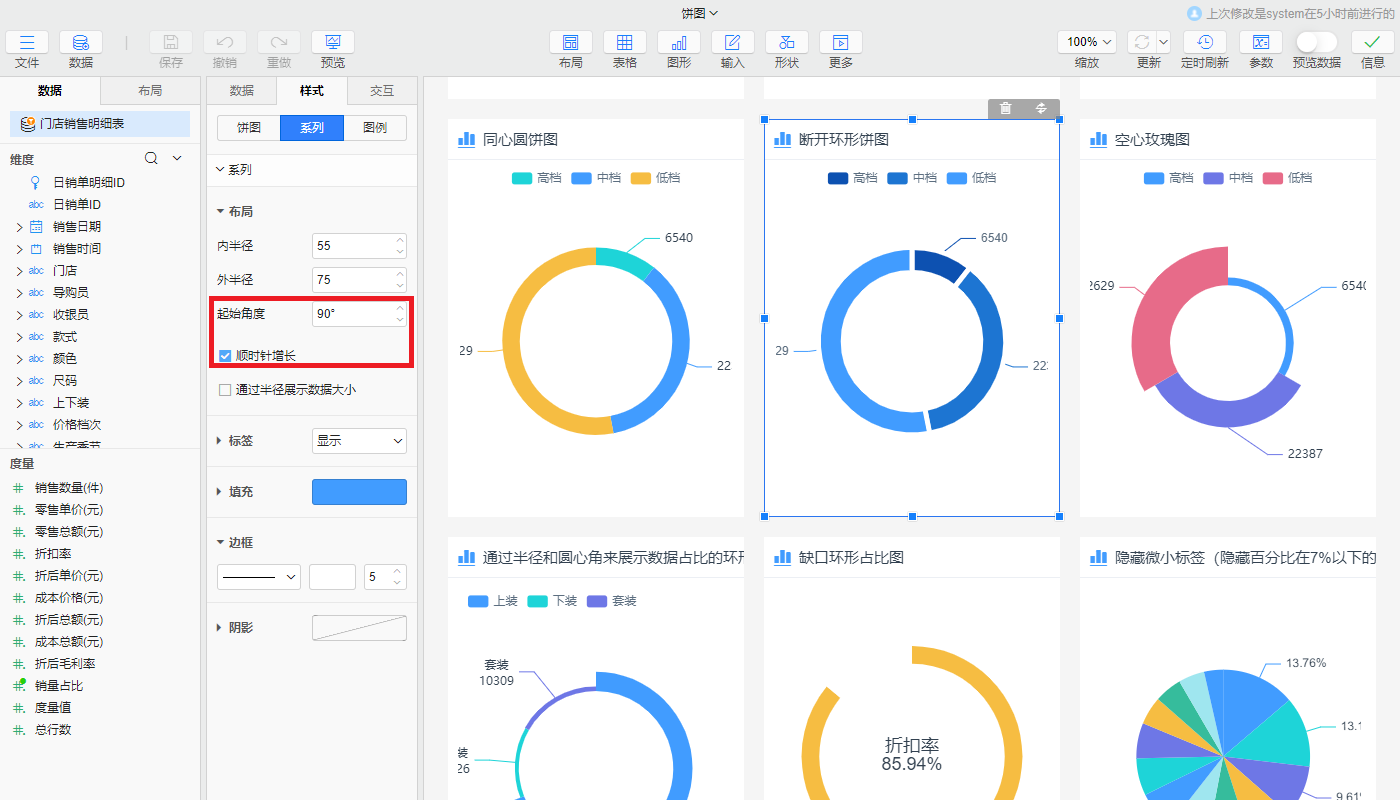
是否有帮助?
0条评论
评论